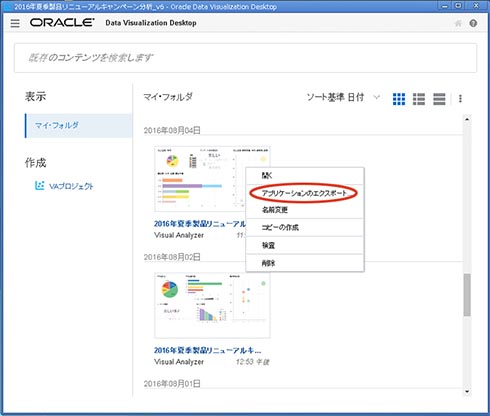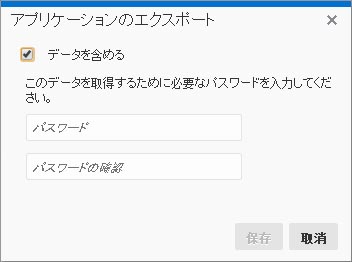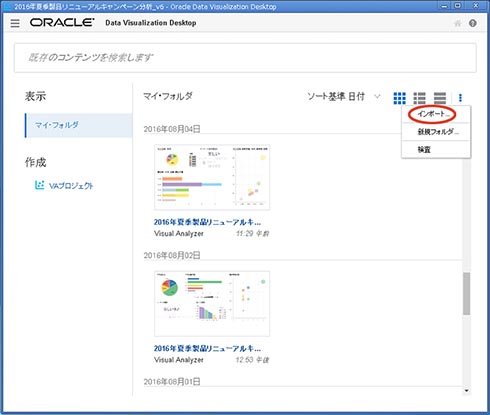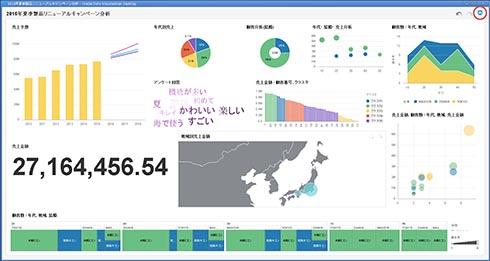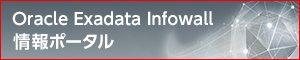社長へのプレゼンも大成功! Oracle Data Visualizationなら分析結果の共有もプレゼンもカンタン&スムーズ:とみえ&なつきが挑む「初めてのデータビジュアライゼーション」後編(3/3 ページ)
Oracle Data Visualization Desktopによる分析結果の共有、プレゼンテーション機能の詳細
具体的な方法をおさらい
ここでは、今回2人がチャレンジしたOracle Data Visualization Desktopによる分析結果の共有とプレゼンテーションについて、主な機能を紹介します。
分析結果の共有
分析結果を共有するには、まずホーム画面で作成済みの分析結果を選び、メニューから「アプリケーションのエクスポート」を選択します(図1)。
アプリケーションのエクスポートダイアログで、.dvaファイルにパスワードを設定します(図2)。
以上のファイル保存操作を行うと、拡張子「.dva」が付いたファイルにデータと分析結果、分析ストーリーがまとめて保存されます。
共有された分析結果を開く場合は、画面右上のメニューから「インポート」を選択し、開きたい.dvaファイルを指定します(図3)。
続いて、インポートダイアログで.dvaファイルに設定されたパスワードを入力すると、ファイルを開くことができます(図4)。
分析結果のプレゼンテーション
会議などでモニターやスクリーンに分析結果だけを映したい場合は、「プレゼンテーションモード」を利用します。画面右上の「プレゼンテーションモード」ボタンをクリックすると、Oracle Data Visualization Desktopがプレゼンテーションモードで実行されます(図5)。
【Oracle Data Visualization Desktop無償トライアルのご案内】
本記事でご紹介したOracle Data Visualization Desktopを含むOracle Data Visualization Cloud Serviceは現在、30日間の無償トライアルを実施しています。下記リンク先の申込み手順説明をご確認のうえ、ぜひお試しください。
【Oracle Data Visualizationシリーズに興味を持たれたらNECにご相談!】
 本企画にご協力いただいたNECの“BI女子”。写真左より、NECソリューションイノベータ 第四PFソフトウェア事業部 マネジャーの鈴木紅恵氏、NEC クラウドプラットフォーム事業部の山口夏来氏、NECソリューションイノベータ 第四PFソフトウェア事業部の渕野富恵氏
本企画にご協力いただいたNECの“BI女子”。写真左より、NECソリューションイノベータ 第四PFソフトウェア事業部 マネジャーの鈴木紅恵氏、NEC クラウドプラットフォーム事業部の山口夏来氏、NECソリューションイノベータ 第四PFソフトウェア事業部の渕野富恵氏NECは、Oracle Data VisualizationシリーズによるセルフサービスBIからOracle Business IntelligenceシリーズによるエンタープライズBIまで、皆さまのBI活用を全面的にお手伝いしています。Oracle Business Intelligenceシリーズについては、ミッションクリティカルな業務をはじめ、既に数十社の導入をご支援しており、提案、導入から保守まで、本記事に登場した“BI女子”をはじめとするBI専門メンバーがご対応します。もちろん、Oracle Databaseや関連オプション製品についても豊富な導入実績を持ち、多数のハイレベルなオラクル技術者が在籍。オラクルの優秀なパートナー企業を表彰するOracle Excellence Awards(日本国内)も各分野で19年連続受賞、グローバルにおいても2年連続で受賞しています(通算で5回目)。BIを活用し、Oracle Databaseの利用価値をさらに高めたいとお考えの際は、ぜひ一度NECにご相談ください。
関連記事
 私たちもできた! Oracle Data Visualizationによる“セルフサービスBI”で、初めてのキャンペーン分析&フォーキャスト分析
私たちもできた! Oracle Data Visualizationによる“セルフサービスBI”で、初めてのキャンペーン分析&フォーキャスト分析
昨今、多くの企業が関心を寄せる“セルフサービスBI”。オラクルは、それを実現する環境として「Oracle Data Visualizationシリーズ」を提供しています。これにより、現場のデータ活用はどのように変わるのか? 上司から突然のメチャ振り指令を受けた「とみえ&なつき」の奮闘を通して、その一例を紹介します。[ビッグデータ][Big Data] Oracle DBユーザーに最適なセルフサービスBI環境とは?
Oracle DBユーザーに最適なセルフサービスBI環境とは?
「ビジネス部門主導で手軽に使える高機能なBIツールが欲しい」──Oracle Cloudには、そんなニーズに最適なサービスとして「Oracle Business Intelligence Cloud Service」が用意されている。ハイブリッドアーキテクチャで提供されるため、将来、オンプレミスに移行することも可能だ。[パブリッククラウド][ビッグデータ][Oracle Cloud][Big Data]
関連リンク
Copyright © ITmedia, Inc. All Rights Reserved.
提供:日本オラクル株式会社
アイティメディア営業企画/制作:@IT 編集部/掲載内容有効期限:2016年12月6日
関連情報
驚異的なパフォーマンス、優れた運用効率、最高の可用性とセキュリティ、クラウド対応を実現するOracle Exadataとの統合、クラウド、可用性や運用管理など、次世代データベース基盤構築のために参考になる必見資料をまとめてご紹介いたします。